Paprastas ir greitas „Android“ šakninio programavimo vadovas

Įvedę root teises į „Android“ telefoną, gausite visišką prieigą prie sistemos ir galėsite paleisti daugybę programų, kurioms reikalinga root teisė.
Yra programų, kurias nuolat naudojate. Pavyzdžiui, kai kurie visada turi priežastį atidaryti „WhatsApp“; tai arba žiūrima į kieno nors būseną, arba patikrinama, ar gavote pranešimą ir nebuvote apie jį informuoti.
Tai nėra didžiulis nepatogumas palikti šiuo metu naudojamą programą ir pereiti į pagrindinį ekraną ir atidaryti kitą. Tačiau jei yra kažkas, kas negali pagreitinti dalykų, visada verta pabandyti.
Kadangi visi turime dažnai naudojamą programėlę, malonu greitai pasiekti tą programą. Jei net nereikėtų eiti į pagrindinį įrenginio ekraną, kad atidarytumėte, viskas vyktų dar greičiau. Naudodami programą, pavadintą „ Floating Bar LG V30“ , visada galite pasiekti mėgstamas programas, kai atliekate kelias užduotis.
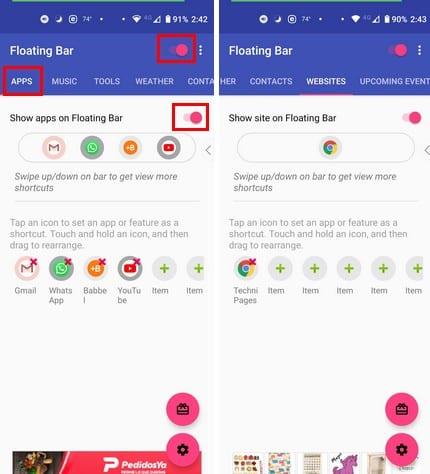
Yra įvairių dalykų, kuriuos galite pridėti prie slankiosios juostos. Pavyzdžiui, galite pridėti programų, muzikos, įrankių, orų, kontaktų, svetainių, būsimų įvykių ir naujausių programų. Tarkime, kad norite pridėti programų prie slankiosios juostos. Programėlėje iš viso galite pridėti 20 programų, taip pat galite pertvarkyti programų tvarką.
Iš pradžių matysite tik penkias programas, bet norėdami pamatyti likusias, braukite aukštyn arba žemyn, o likusios programos bus rodomos kitose eilutėse. Norėdami sureguliuoti slankiąją juostą, bakstelėkite krumpliaratį apačioje dešinėje. Galite koreguoti tokius dalykus kaip:
Bakstelėję viršutiniame dešiniajame kampe esančius taškus, galite įsigyti programą ir pašalinti skelbimus. Taip pat matysite parinktis, kaip paaukoti kūrėjui, kad būtų galima patobulinti programą. Slankioji juosta ekrane turės piktogramą su rodykle, nukreipta į dešinę. Tiesiog bakstelėkite rodyklę, kad atidarytumėte juostą ir pamatytumėte savo programas.
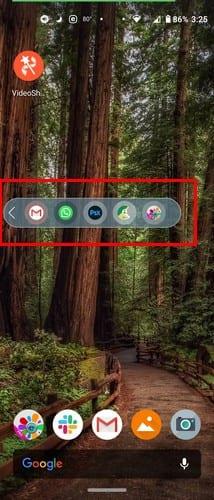
Jei nesate patenkinti slankiosios juostos padėtimi, galite ją nuvilkti į bet kurią kitą padėtį. Norėdami pridėti arba pašalinti bet kokias programas, turėsite bakstelėti programos piktogramą. Nėra galimybės atidaryti programos per slankiąją juostą, nes viskas, ką galite padaryti, tai pažiūrėti ir bakstelėti programą, kurią norite atidaryti.
Slankioji juosta yra labai naudinga, nes niekada nežinai, kada reikės kuo greičiau pasinaudoti ir programa. Pavyzdžiui, kai žiūrite „TikTok“ vaizdo įrašus ir staiga prisimenate, kad neišsiuntėte to darbo el. laiško rytojaus susitikimui.
Įvedę root teises į „Android“ telefoną, gausite visišką prieigą prie sistemos ir galėsite paleisti daugybę programų, kurioms reikalinga root teisė.
„Android“ telefono mygtukai skirti ne tik garsumui reguliuoti ar ekranui pažadinti. Atlikus kelis paprastus pakeitimus, jie gali tapti sparčiaisiais klavišais, skirtais greitai nufotografuoti, praleisti dainas, paleisti programas ar net įjungti avarines funkcijas.
Jei palikote nešiojamąjį kompiuterį darbe ir turite skubiai išsiųsti ataskaitą viršininkui, ką daryti? Naudokite išmanųjį telefoną. Dar sudėtingiau – paverskite telefoną kompiuteriu, kad galėtumėte lengviau atlikti kelias užduotis vienu metu.
„Android 16“ turi užrakinimo ekrano valdiklius, kad galėtumėte keisti užrakinimo ekraną pagal savo skonį, todėl užrakinimo ekranas yra daug naudingesnis.
„Android“ vaizdo vaizde režimas padės sumažinti vaizdo įrašą ir žiūrėti jį vaizdo vaizde režimu, žiūrint vaizdo įrašą kitoje sąsajoje, kad galėtumėte atlikti kitus veiksmus.
Vaizdo įrašų redagavimas „Android“ sistemoje taps lengvas dėka geriausių vaizdo įrašų redagavimo programų ir programinės įrangos, kurią išvardijome šiame straipsnyje. Įsitikinkite, kad turėsite gražių, magiškų ir stilingų nuotraukų, kuriomis galėsite dalytis su draugais „Facebook“ ar „Instagram“.
„Android Debug Bridge“ (ADB) yra galinga ir universali priemonė, leidžianti atlikti daugybę veiksmų, pavyzdžiui, rasti žurnalus, įdiegti ir pašalinti programas, perkelti failus, gauti šaknines ir „flash“ ROM kopijas, kurti įrenginių atsargines kopijas.
Su automatiškai spustelėjamomis programėlėmis. Jums nereikės daug ką daryti žaidžiant žaidimus, naudojantis programėlėmis ar atliekant įrenginyje esančias užduotis.
Nors stebuklingo sprendimo nėra, nedideli įrenginio įkrovimo, naudojimo ir laikymo būdo pakeitimai gali turėti didelės įtakos akumuliatoriaus nusidėvėjimo sulėtinimui.
Šiuo metu daugelio žmonių mėgstamas telefonas yra „OnePlus 13“, nes be puikios aparatinės įrangos, jis taip pat turi jau dešimtmečius egzistuojančią funkciją: infraraudonųjų spindulių jutiklį („IR Blaster“).







